
iPubsoft PDF to PNG Converter(PDF文档转PNG软件)
v2.1.8 官方版- 介绍说明
- 下载地址
- 精品推荐
- 相关软件
- 网友评论
iPubsoft PDF to PNG
Converter提供文档转换功能,可以在这款软件将PDF文档输出为图像格式,这样就可以提取任意页面保存为png,以后可以复制图像到其他编辑器使用,也方便通过看图的方式阅读PDF文档内容;PDF是常用的办公文档,可以在里面创建多页的文档内容,如果您需要将全部文档页面保存为图像格式,可以直接下载iPubsoft
PDF to PNG Converter软件,这款软件可以对全部页面保存为png、保存JPG,需要就下载吧。

软件功能
1、iPubsoft PDF to PNG Converter功能简单,可以轻松转换PDF
2、直接加载PDF到软件就可以点击开始按钮转换
3、您可以在软件界面添加多个文档,可以一键输出为图像格式
4、支持页数设置功能,可以自定义每个文档需要转换的页数
5、支持输出格式设置,支持保存为JPG、TIF、PNG、BMP、GIF
软件特色
1、iPubsoft PDF to PNG Converter可以将文档保存为图像
2、多页的文档都可以依次输出为JPG、输出为png
3、可以设置仅仅提取1-10页的内容转换为图像
4、可以在软件界面预览页面内容,查看哪些页面是自己需要转换的
使用方法
1、将iPubsoft PDF to PNG Converter软件安装到电脑,点击下一步
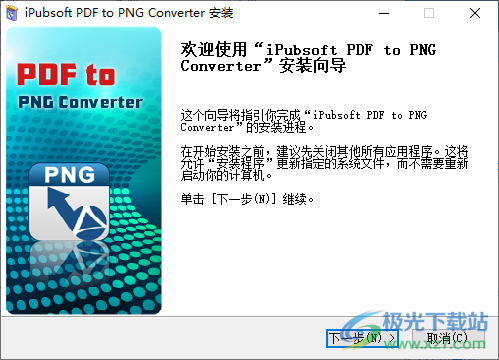
2、提示软件的安装进度条,等等主程序安装结束
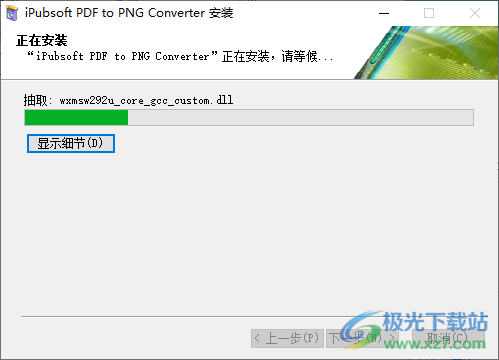
3、启动iPubsoft PDF to PNG Converter就可以添加转换的内容,可以从目录批量添加
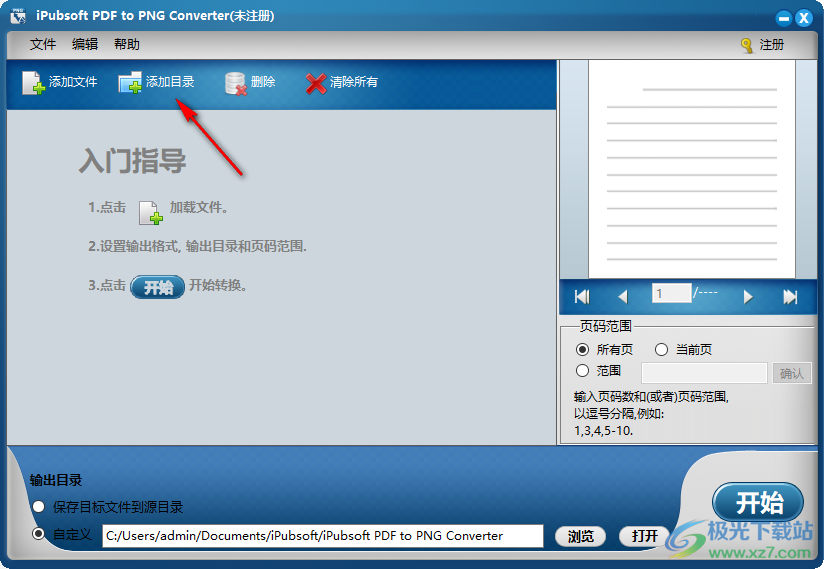
4、格式设置功能,可以在这里选择JPG,选择tif,自己设置输出的格式
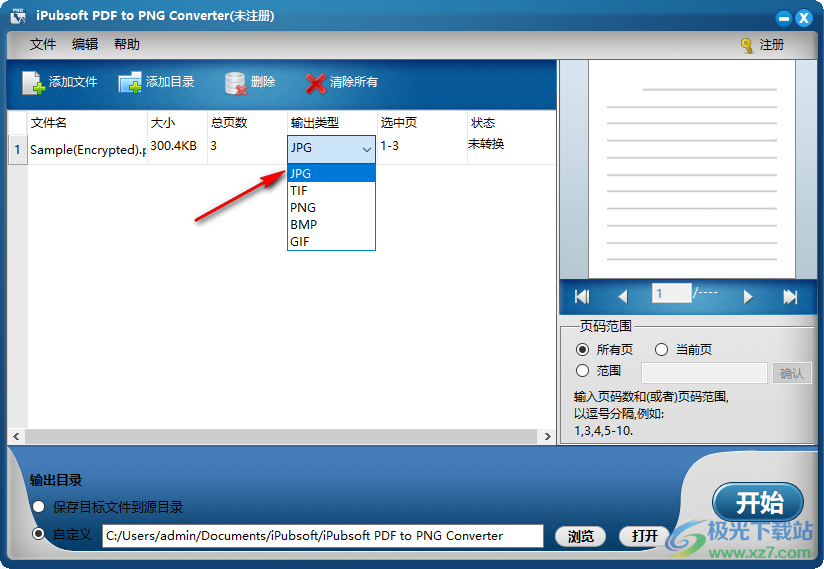
5、页面设置功能,可以转换1-3页的内容,可以转换2-10页的内容

6、点击开始按钮就可以立即转换PDF,需要购买软件使用,非注册版本只能转换前5页。如果想要转换更多内容,您需要购买产品来获得注册码。
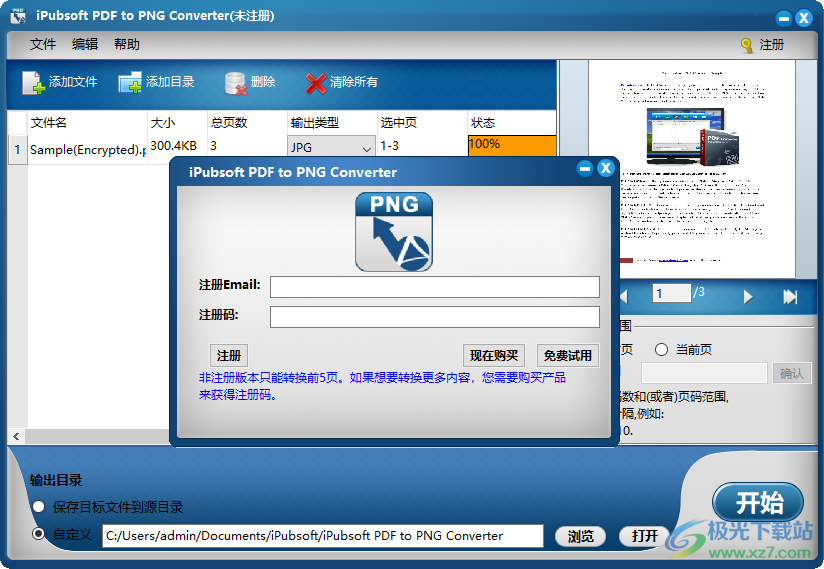
7、提示转换结束,点击打开按钮就可以显示输出的文件夹
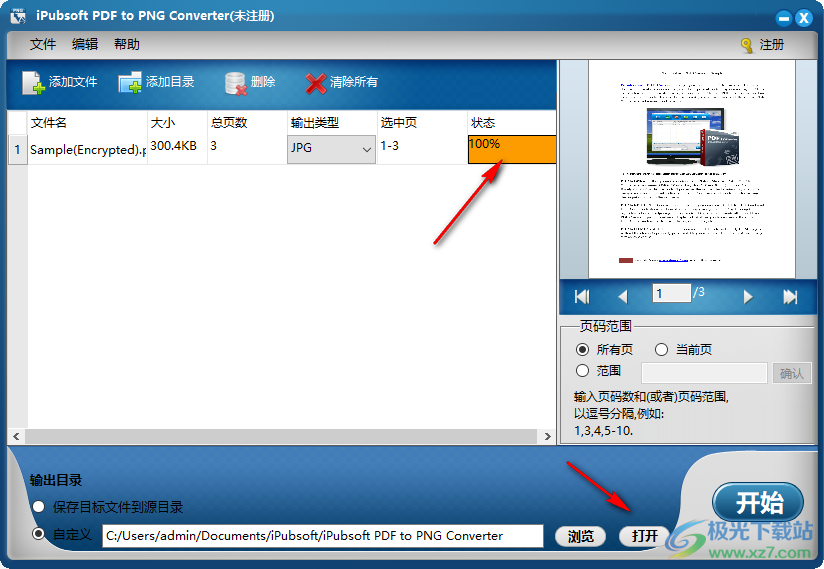
8、如图所示,1-3页的文档内容已经提取为JPG格式
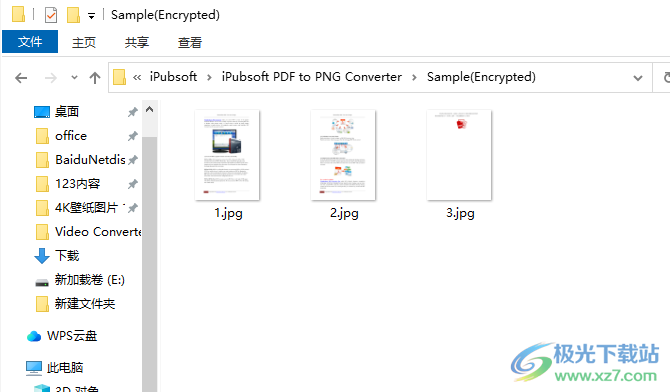
下载地址
- Pc版
iPubsoft PDF to PNG Converter(PDF文档转PNG软件) v2.1.8 官方版
相关软件
本类排名
本类推荐
装机必备
换一批
谷歌浏览器Google Chromev100.0.4896.75 64位官方最新版

WinRAR官方64位v5.80 正式官方版

腾讯电脑管家win10专版v13.5.20525.234 官方最新版

iTunes 32位for Windows 12.10.8.5 多语言官方版

腾讯应用宝pc版v5.8.2 最新版

360安全卫士电脑版v13.1.0.1151 官方正式版

百度网盘pc版v7.14.2.9 官方最新版

搜狗拼音输入法电脑版v11.0.0.4909 正式版

酷狗音乐播放器电脑版v9.2.29.24113 官方最新版

爱奇艺pps影音客户端v7.10.122.2375 官方最新版

微信2022最新电脑版v3.6.0.18 官方版

wps office 2016专业版V11.1.0.7875 pro版_附序列号
- 聊天
- 微信电脑版
- yy语音
- skype
- qq电脑版
- 视频
- 优酷视频
- 腾讯视频
- 芒果tv
- 爱奇艺
- 剪辑
- 会声会影
- adobe premiere
- 爱剪辑
- 剪映
- 音乐
- 酷我音乐
- 酷狗音乐
- 网易云音乐
- qq音乐
- 浏览器
- 360浏览器
- ie浏览器
- 火狐浏览器
- 谷歌浏览器
- 办公
- wps
- 企业微信
- 钉钉
- office
- 输入法
- 五笔输入法
- 搜狗输入法
- qq输入法
- 讯飞输入法
- 压缩
- winzip
- 7z解压软件
- winrar
- 360压缩
- 翻译
- 谷歌翻译
- 金山翻译
- 英译汉软件
- 百度翻译
- 杀毒
- 360杀毒
- 360安全卫士
- 火绒软件
- 腾讯电脑管家
- p图
- 美图秀秀
- photoshop
- 光影魔术手
- lightroom
- 编程
- vc6.0
- java开发工具
- python
- c语言软件
- 网盘
- 115网盘
- 天翼云盘
- 百度网盘
- 阿里云盘
- 下载
- 迅雷
- utorrent
- 电驴
- qq旋风
- 证券
- 华泰证券
- 方正证券
- 广发证券
- 西南证券
- 邮箱
- 阿里邮箱
- qq邮箱
- outlook
- icloud
- 驱动
- 驱动精灵
- 打印机驱动
- 驱动人生
- 网卡驱动





















网友评论